Analisi del programma OKR
Gli utenti di Viva Goals possono visualizzare l'analisi dei programmi OKR per l'organizzazione e i team dell'organizzazione.
Per visualizzare l'analisi, passare alla scheda "Analisi" nella pagina dell'organizzazione o del team. Le metriche vengono visualizzate per l'intervallo di tempo selezionato. Usare l'opzione drill-down per visualizzare i valori delle metriche per i team fino a tre livelli più in profondità.
Le metriche sono suddivise in tre sezioni:
Questa sezione offre una panoramica dell'adozione degli OKR nell'organizzazione.
Teams
- Team totali: numero di team esistenti all'ultimo giorno nell'intervallo di tempo selezionato.
- Teams con OKR: conteggio (e percentuale) dei team che avevano un OKR attivo in qualsiasi giorno nell'intervallo di tempo selezionato.
- Teams con check-in: conteggio (e percentuale) dei team che hanno eseguito un check-in su qualsiasi OKR del team nell'intervallo di tempo selezionato.
OKR
- OKR totali: numero di OKR del team il cui intervallo di tempo si sovrappone all'intervallo di tempo selezionato.
- OKR con check-in: conteggio (e percentuale) di OKR del team con check-in durante l'intervallo di tempo selezionato.
Utenti
- Totale utenti: numero di membri del team in Viva Goals.
- Utenti con OKR: conteggio (e percentuale) dei membri del team proprietari di un OKR attivo in qualsiasi giorno nell'intervallo di tempo selezionato.
- Utenti con check-in: conteggio (e percentuale) dei membri del team che hanno effettuato un check-in in un OKR attivo, in qualsiasi giorno nell'intervallo di tempo selezionato.
Nella visualizzazione drill-down è possibile visualizzare i valori delle metriche per i sottoteam. È possibile selezionare il nome di un team per passare all'analisi del team specifico. È anche possibile selezionare il pulsante di espansione del sottoteam per eseguire il drill-down più lontano al livello successivo di sottoteam.
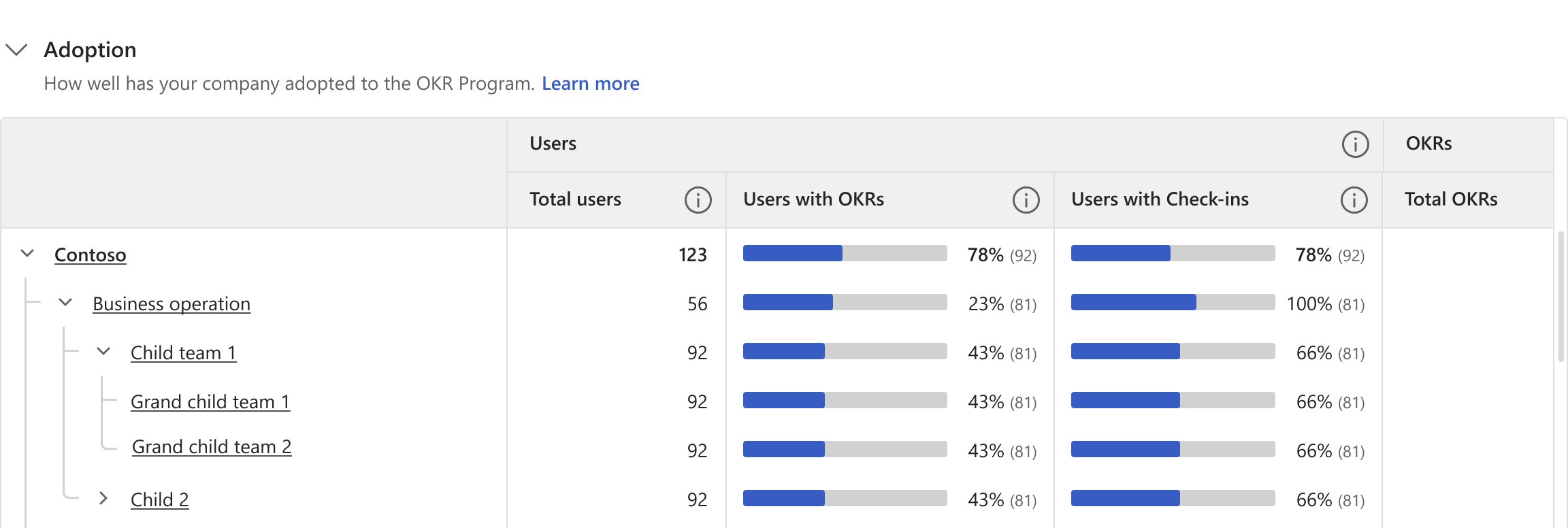
La sezione Engagement Analytics mostra l'engagement degli utenti e le attività chiave.
Utenti - Un tracciato giornaliero di utenti attivi mensili (membri che hanno visitato Viva Goals negli ultimi 28 giorni dalla data). Il drill-down mostrerà il mau corrente come percentuale di utenti.
Attività : grafico giornaliero di attività chiave come check-in, OKR creati, OKR chiusi, commenti e reazioni. La visualizzazione drill-down mostra la somma delle attività nell'intervallo di tempo selezionato per i sottoteam.
La sezione OkR Practice Analytics illustra la funzionalità OKR configurata nel team e nell'organizzazione.
Trasparenza
- OKR pubblici: Percentuale (e numero) di OKR del team pubblici, a partire dall'ultima data dell'intervallo di tempo selezionato.
Allineamento
OKR allineati: Percentuale (e numero) di OKR del team allineati a un OKR del team, a partire dall'ultima data dell'intervallo di tempo selezionato.
OKR a cascata: Percentuale (e numero) di OKR del team che vengono inseriti a catena in un altro OKR del team, a partire dall'ultima data dell'intervallo di tempo selezionato. Gli OKR dei team che non dispongono di sottoteam non vengono considerati.
OKR condivisi: Percentuale (e numero) di OKR del team condivisi da più team, a partire dall'ultima data dell'intervallo di tempo selezionato.
Efficienza
- OKR automatizzati: Percentuale (e numero) di OKR del team aggiornati automaticamente, tramite rollup da elementi figlio o tramite l'integrazione con un'origine dati.
Focus
Teams con più di 5 obiettivi: Percentuale (e conteggio) dei team con più di 5 obiettivi, a partire dall'ultima data dell'intervallo di tempo selezionato.
Obiettivi con più di 5 KR: Percentuale (e conteggio) degli obiettivi del team con più di 5 risultati chiave all'ultima data dell'intervallo di tempo selezionato.
Okr medi per proprietario OKR: Numero medio di OKR di proprietà dei membri del team proprietari di OKR, a partire dall'ultima data dell'intervallo di tempo selezionato. Gli OKR di proprietà possono includere OKR all'esterno della gerarchia del team. Tuttavia, gli OKR senza alcun team associato non vengono considerati.
Nella visualizzazione drill-down è possibile eseguire il drill-down per visualizzare i valori delle metriche per i sottoteam.
Per alcune metriche, è molto utile visualizzare separatamente i valori per obiettivi e KR, oltre a vederli per gli OKR nel loro complesso. Questi dettagli vengono aggiunti per le metriche seguenti:
- Total OKR – Total objectives (Total and %), Total KRs (Total and %)
- OKR con check-in : obiettivi con check-in (totale e %), KR con check-in (totale e %)
- Utenti con OKR : utenti con obiettivi (totale e %), utenti con KR (totale e %)
- OKR automatizzati : obiettivi automatizzati (totale e %), KR automatizzati (totale e %)
- OKR medi per proprietario : obiettivi medi per proprietario (totale), KR medi per proprietario (totale)
Oltre ai valori delle metriche per le metriche precedenti, viene visualizzata un'icona divisa. Passare il puntatore sull'icona per visualizzare le metriche Objective e KR corrispondenti.
Nella visualizzazione drill-down è possibile selezionare l'icona di divisione e aprire le sottocolonne per visualizzare le metriche Objective e KR corrispondenti.
È anche possibile filtrare i valori delle metriche applicando un filtro tag. Ciò consente di sezionare il report di analisi in base a vari parametri (abilitati con tag) come linee di business, temi chiave, commit e così via e prendere decisioni informate.
Poiché i tag si applicano agli OKR, vengono aggiornate solo le metriche che hanno un contesto di OKR. Le metriche seguenti non saranno interessate dal filtro tag: Utenti totali, Team totali, Utenti attivi mensili.
Per altre informazioni su come creare e usare i tag, visitare Viva Goals Tags.To learn more about how to create and use tags, visit Viva Goals Tags.
Per impostazione predefinita, i calcoli delle metriche includono i dati di tutti i sottoteam nella gerarchia del team. Per visualizzare i valori delle metriche per il team escludendo i dati del sottoteam, deselezionare la casella di controllo 'Includi dati subteam'.
Per impostazione predefinita, i dati dei team archiviati non sono inclusi nei calcoli delle metriche e nemmeno i team vengono visualizzati nella visualizzazione drill-down. Per modificare la casella di controllo "Includi team archiviati".








